
Check Disk, communément appelé chkdsk, est une application Windows critique utilisée pour surveiller la santé des disques durs et autres périphériques de stockage. Par conséquent, afin de corriger la plupart des erreurs de disque Windows 11, vous devez utiliser cette commande seule.
Lorsque votre disque dur commence à tomber en panne et que vous commencez à recevoir des messages d'erreur de disque, il peut être très utile d'avoir le programme Check Disk à portée de main.
Suivez pendant que nous vous montrons comment utiliser cette commande, après avoir examiné de plus près ce qu'elle fait et les formes sous lesquelles vous pouvez l'utiliser. Suivez-nous!
Cette commande vérifiera les petits défauts tels que les horodatages mal placés et les données de taille de fichier sur le lecteur et les corrigera presque instantanément. Les problèmes plus importants, tels que les erreurs physiques, seront signalés et signalés afin qu'ils ne soient pas utilisés et que les dommages soient limités par le logiciel du lecteur.
En conséquence, vos données sur le disque ne seront pas compromises et votre disque dur continuera à fonctionner avec des performances et une efficacité optimales. Lors de la vérification d'un disque pour détecter des défauts logiques et physiques, Check Disk vérifie l'intégrité du système de fichiers et les inComment réparer toute erreur de disque Windows 11ions sur les fichiers qu'il contient.
Il corrigera automatiquement les erreurs logiques, c'est-à-dire les entrées corrompues dans la table des fichiers maîtres du disque (une structure importante qui guide le lecteur sur la façon de trier les fichiers).
Ci-dessous, vous trouverez une liste de paramètres de commande que vous pouvez utiliser pour obtenir différents résultats :

Même si le fonctionnement de l'utilitaire Check Disk n'est pas très simple à comprendre, il ne l'est pas forcément requis Familiarisez-vous avec les détails pour savoir quand l'utiliser.
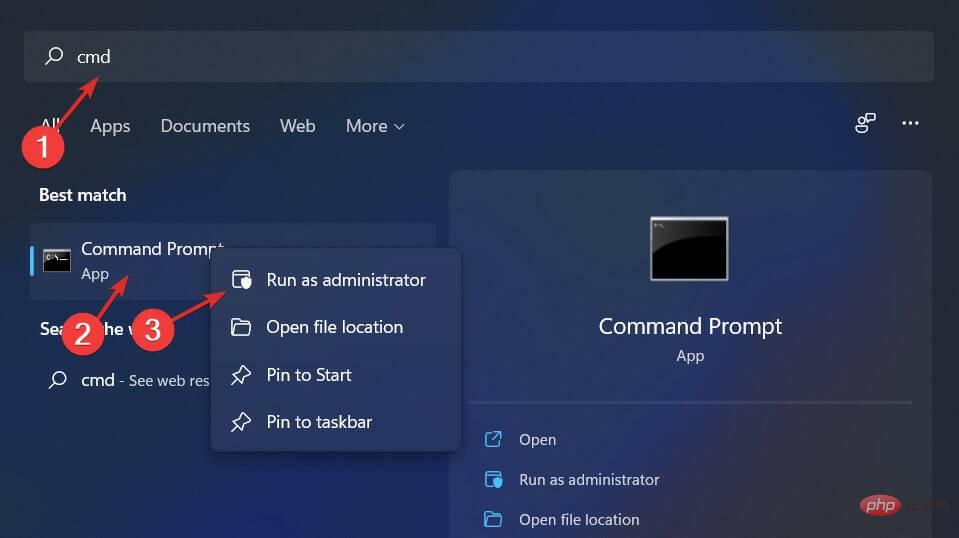
<code><strong>chkdsk C: /f /r /x</strong>chkdsk C: /f /r /x
Veuillez noter que si vous souhaitez vérifier une autre partition, vous devez remplacer C
par le nom de cette partition. Attendez la fin du processus, puis redémarrez votre ordinateur pour appliquer les modifications. En savoir plus sur ce sujet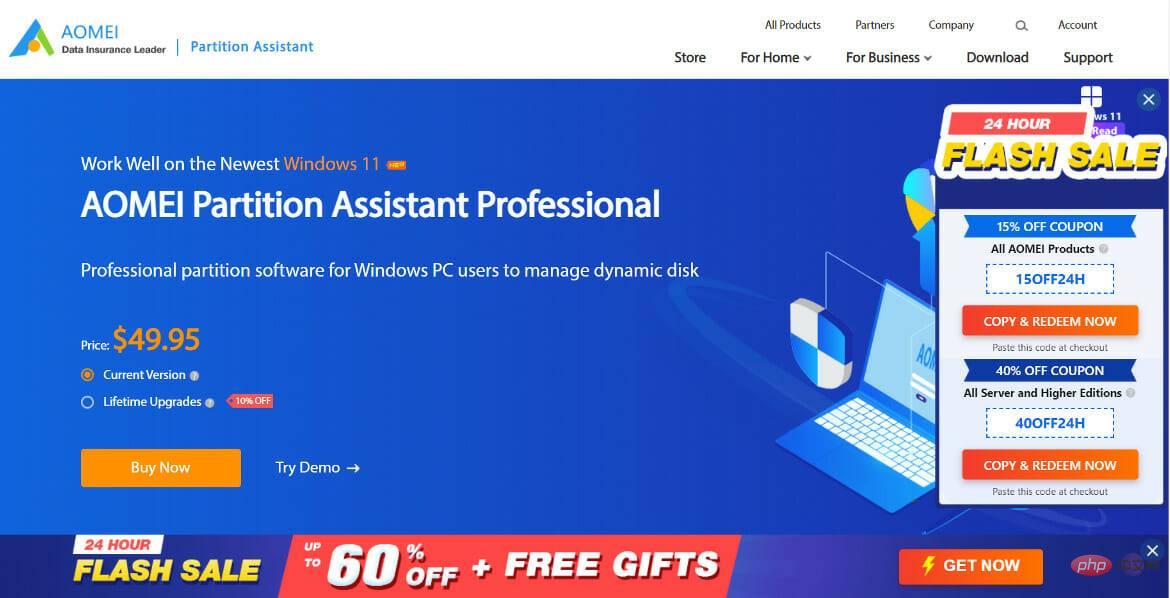 pour télécharger AOMEI Partition Assistant et suivez les invites à l'écran pour l'installer.
pour télécharger AOMEI Partition Assistant et suivez les invites à l'écran pour l'installer. 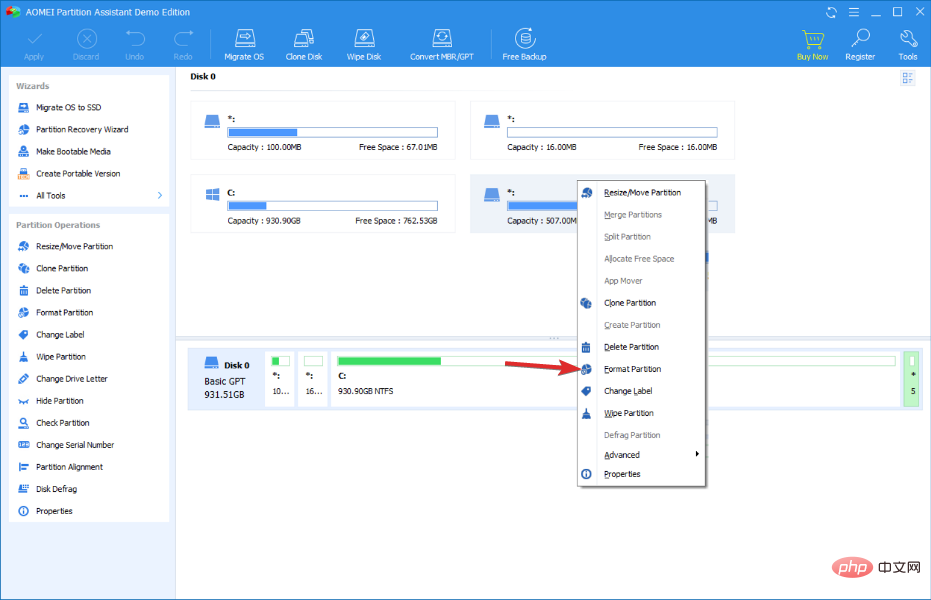 .
. 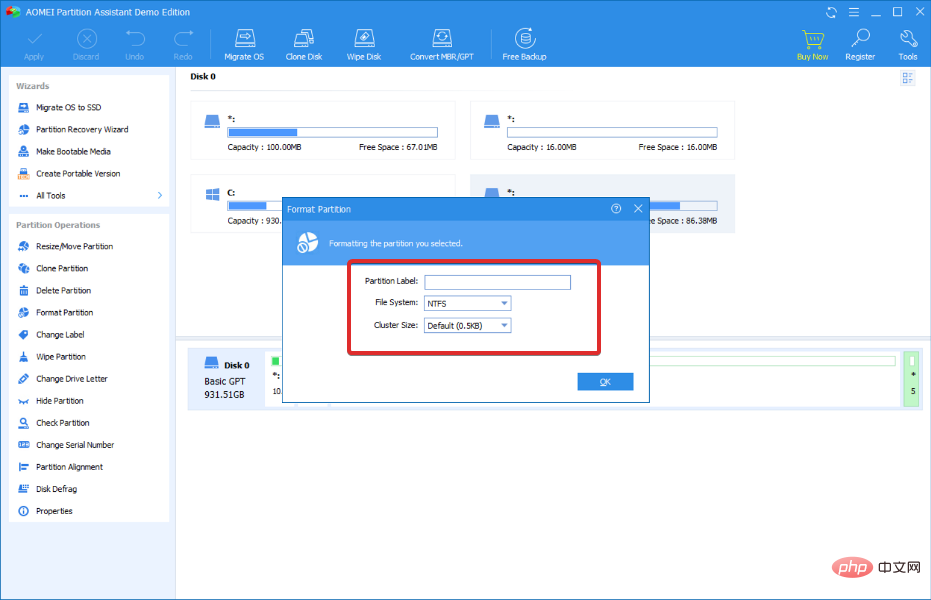 .
. 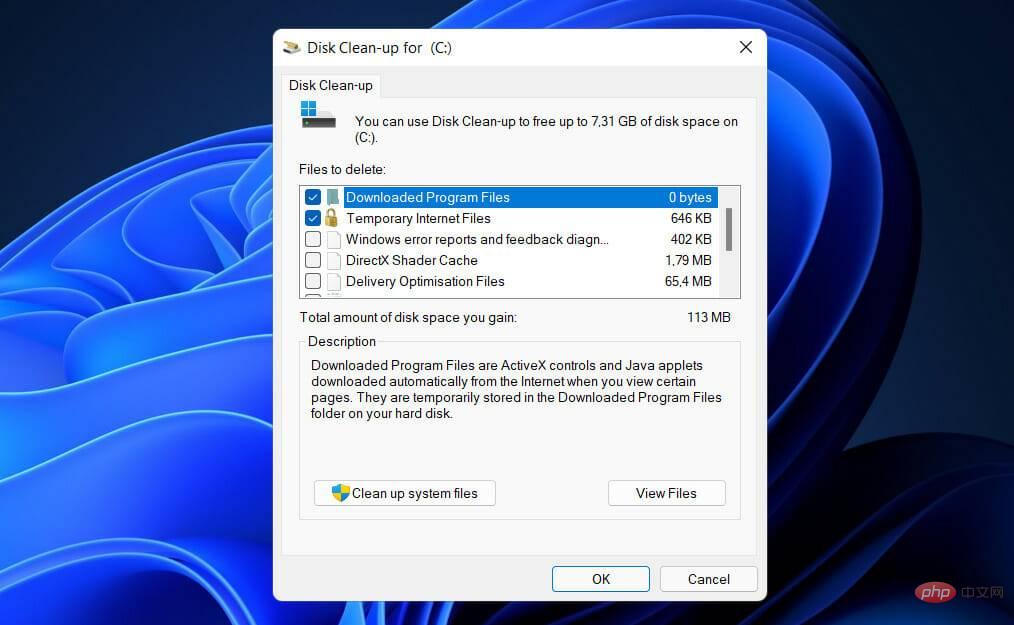
Cela peut entraîner une déComment réparer toute erreur de disque Windows 11ion de la surface magnétique et créer des microfissures, ce qui constitue un défaut grave pouvant gêner la transmission et le stockage des données.
Une autre cause est une surtension qui se produit lorsque le flux d'électricité est interrompu pendant une courte période puis redémarre. Cela peut être causé par divers facteurs, allant de la foudre aux pannes de ligne électrique.
Si vous souhaitez améliorer davantage les performances et la stabilité de votre disque dur, découvrez comment exécuter le nettoyage de disque dans Windows 11.
Alternativement, si vous constatez que votre disque dur est manquant après la mise à jour de Windows 11, n'hésitez pas à visiter le lien ancré pour savoir comment le réparer.
Enfin, les utilisateurs ont signalé qu'ils avaient bénéficié de la lecture de notre article sur Windows 11 ne reconnaissant pas le SSD, car ils ont pu résoudre l'erreur rapidement.
Ce qui précède est le contenu détaillé de. pour plus d'informations, suivez d'autres articles connexes sur le site Web de PHP en chinois!
 tutoriel d'installation du guide du serveur
tutoriel d'installation du guide du serveur
 Utilisation de fixe en langage C
Utilisation de fixe en langage C
 erreur_déclencheur
erreur_déclencheur
 La différence entre ancrer et viser
La différence entre ancrer et viser
 Que faire si votre adresse IP est attaquée
Que faire si votre adresse IP est attaquée
 Comment résoudre l'absence de route vers l'hôte
Comment résoudre l'absence de route vers l'hôte
 Ordre recommandé pour apprendre le langage C++ et C
Ordre recommandé pour apprendre le langage C++ et C
 utilisation de l'insertion Oracle
utilisation de l'insertion Oracle